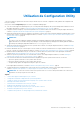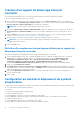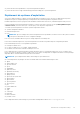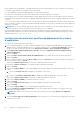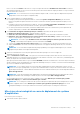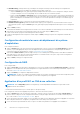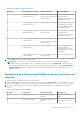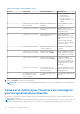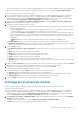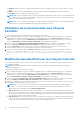Users Guide
Table Of Contents
- Dell Lifecycle Controller Integration version 3.0 pour Microsoft System Center Configuration Manager Guide de l’utilisateur
- Table des matières
- Présentation de Dell Lifecycle Controller Integration (DLCI) pour Microsoft System Center Configuration Manager
- Scénarios de cas d'utilisation
- Prérequis communs
- Modification et exportation du profil de configuration du BIOS d'un système
- Création, modification et enregistrement du profil RAID d'un système
- Comparaison et mise à jour de l'inventaire du micrologiciel
- Déploiement d’un système d’exploitation sur une collecte
- Exportation du profil de serveur vers la carte vFlash iDRAC ou le partage réseau
- Importation du profil du serveur à partir d'une carte vFlash iDRAC ou d'un partage réseau
- Affichage et exportation des journaux Lifecycle Controller
- Utilisation des profils NIC ou CNA
- Utilisation de Dell Lifecycle Controller Integration (DLCI)
- Gestion de licences pour DLCI
- Configuration de Dell Lifecycle Controller Integration à l'aide de Dell Connections License Manager
- Configuration des systèmes cibles
- Détection automatique et établissement de liaison
- Application de pilotes depuis la séquence de tâches
- Création d'un support de séquence de tâches (ISO de démarrage)
- Utilitaire System Viewer
- Configuration Utility
- Lancement de la console du contrôleur d'accès à distance intégré Dell (iDRAC)
- Task Viewer
- Tâches supplémentaires pouvant être effectuées à l'aide de Dell Lifecycle Controller Integration
- Configuration de la sécurité
- Validation d'un certificat client Dell émis en usine sur l'Integrated Dell Remote Access Controller pour la découverte automatique
- Pré-autoriser ladécouverte automatique des systèmes.
- Modification des références d'administration utilisées par Dell Lifecycle Controller Integration pour Configuration Manager
- Utilisation de l'interface utilisateur graphique
- Utilisation d'Array Builder (Générateur de matrice)
- Définition de règles à l'aide du Générateur de matrice
- Création d'un profil RAID à l'aide d'Array Builder (générateur de matrice)
- À propos de la création du Générateur de matrice
- Contrôleurs
- Ajout d'un contrôleur
- Modification d'un contrôleur
- Suppression d'un contrôleur
- Conditions de variable
- Ajout d'une nouvelle condition de variable
- Modification d'une condition de variable
- Suppression d'une condition de variable
- Matrices
- Ajout d'une nouvelle matrice
- Modification d'une matrice
- Suppression d'une matrice
- Disques logiques, également appelés disques virtuels
- Ajout d'un nouveau lecteur logique
- Modification d'un lecteur logique
- Suppression d'un lecteur logique
- Disques (disques de la matrice)
- Ajout d'un nouveau disque
- Changement de disque
- Suppression d'un disque
- Importation d'un profil
- Utilisation de Configuration Utility
- Création d'un support de démarrage Lifecycle Controller
- Configuration du matériel et déploiement du système d'exploitation
- Déploiement de systèmes d'exploitation
- Configuration du matériel et workflow de déploiement du système d’exploitation
- Mise à jour du micrologiciel au cours du déploiement du système d'exploitation
- Configuration du matériel au cours du déploiement du système d'exploitation
- Configuration de RAID
- Application d'un profil NIC ou CNA à une collection
- Application d'un profil integrated Dell Remote Access Controller à une collection
- Comparer et mettre à jour l'inventaire du micrologiciel pour les systèmes d'une collection
- Affichage de l'inventaire du matériel
- Vérification de la communication avec Lifecycle Controller
- Modification des identifiants sur les Lifecycle Controller
- Affichage et exportation des journaux Lifecycle Controller d'une collection
- Restauration de la plateforme pour une collection
- Comparaison des profils NIC ou CNA par rapport aux systèmes d'une collection
- Utilisation de l'utilitaire Importer un serveur
- Utilisation de l'utilitaire System Viewer
- Visualisation et modification de la configuration BIOS
- Visualisation et configuration RAID
- Configuration des profils iDRAC pour un système
- Configuration des NIC et CNA d'un système
- Comparaison et mise à jour de l'inventaire du micrologiciel
- Comparaison du profil de configuration matérielle
- Affichage des journaux Lifecycle Controller
- Afficher l'inventaire du matériel pour le système.
- Restauration de plateforme d'un système
- Dépannage
- Configuration des services Web d'approvisionnement Dell sur IIS
- Spécifications relatives à la configuration réseau de la détection automatique Dell
- Mise à niveau ou correction de problèmes
- Dépannage de l'affichage et de l'exportation des journaux Lifecycle Controller
- Problèmes et solutions
- Échec du démarrage des pilotes réseau
- Problème 2
- Problème 3
- Problème 4
- Problème 5
- Problème 6
- Problème 7
- Problème 8 :
- Problème 9
- Problème 10
- Problème 11
- Problème 12
- Problème 13
- Problème 14
- Problème 15
- Échec d'accès au partage CIFS à l'aide du nom d'hôte
- Problème 17
- Problème 18
- Problème 19
- Problème 20
- Problème 22
- Problème 22
- Messages d'état de Dell Connections License Manager
- Le déploiement d'ESXi ou de RHEL sur les systèmes Windows les déplace vers la collection ESXi ou RHEL, mais ne peut pas être supprimé à partir de la collection Windows gérée
- Documentation et ressources connexes
● Hardware (matériel) : affiche les composants matériels du système. Par exemple, la mémoire, le processeur, l'iDRAC, les cartes
HBA FC.
● FQDD (description complète du périphérique) : affiche la description complète du périphérique du composant matériel.
● Description : affiche les propriétés du composant matériel.
REMARQUE : lorsque Configuration Utility recherche les détails de l'inventaire matériel de la collection, et qu'une interruption de
la connectivité du réseau se produit, fermez l'utilitaire et relancez-le une fois la connectivité restaurée. Les détails de l'inventaire
matériel ne sont pas rafraîchis automatiquement.
REMARQUE : pour les systèmes yx1x, les champs Slot Length (longueur de l'emplacement) et Slot Type (type d'emplacement)
peuvent afficher la condition Not Applicable (sans objet) au lieu de Unknown (inconnu).
Vérification de la communication avec Lifecycle
Controller
Procédez comme suit pour vérifier les identifiants des systèmes détectés avec iDRAC :
1. Dans Configuration Manager Version 1610, Configuration Manager 2012 SP2, Configuration Manager 2012 R2 SP1, Configuration
Manager 2012 R2, Configuration Manager 2012 SP1 ou Configuration Manager 2012, sous Device Collections (collections de
périphériques), effectuez un clic droit sur All Dell Lifecycle Controller Servers (tous les serveurs Dell Lifecycle Controller), puis
sélectionnez Dell Lifecycle Controller > Launch Config Utility (lancer l'utilitaire de configuration).
2. Dans le volet gauche de Dell Lifecycle Controller Configuration Utility (utilitaire de configuration Dell Lifecycle Controller),
sélectionnez Session Credentials, Verify Communication. (identifiants de la session, vérifier la communication).
3. Cliquez sur Run Check (exécuter la vérification) pour vérifier la communication avec les iDRAC des systèmes détectés.
Une liste des iDRAC détectés sur le réseau s'affiche, ainsi que leur état de communication.
4. Une fois la vérification terminée, cliquez sur Export to CSV (exporter au format CSV) pour exporter les résultats au format CSV.
Indiquez l'emplacement désiré sur votre disque local ou cliquez sur Copier dans le Presse-
papiers pour copier les résultats dans le Presse-papiers et les enregistrer au format texte
brut.
Modification des identifiants sur les Lifecycle Controller
Sur les systèmes avec iDRAC, suivez les étapes ci-dessous pour vérifier et/ou modifier les identifiants WS-MAN configurés avec DLCI
pour Configuration Manager :
REMARQUE :
Dell recommande de modifier les identifiants Lifecycle Controller et ceux de la base de données Configuration
Manager simultanément.
Pour modifier les identifiants sur les Lifecycle Controllers :
1. Dans Configuration Manager Version 1610, Configuration Manager 2012 SP2, Configuration Manager 2012 R2 SP1, Configuration
Manager 2012 R2, Configuration Manager 2012 SP1 ou Configuration Manager 2012, sous Device Collections (collections de
périphériques), effectuez un clic droit sur All Dell Lifecycle Controller Servers (tous les serveurs Dell Lifecycle Controller), puis
sélectionnez Dell Lifecycle Controller > Launch Config Utility (lancer l'utilitaire de configuration).
2. Dans le volet de gauche de Dell Lifecycle Controller Configuration Utility (utilitaire de configuration Dell Lifecycle Controller),
sélectionnez Modify Credentials on Lifecycle Controllers (modifier les identifiants des Lifecycle Controller).
3. Saisissez le nom d'utilisateur et le mot de passe actuels ainsi que le nouveau nom d'utilisateur et le mot de passe. Vous pouvez saisir
des identifiants utilisateur authentifiés sur Active Directory.
REMARQUE :
vous ne pouvez pas saisir de caractères spéciaux dans le champ du nom d'utilisateur. Pour de plus amples
informations concernant les caractères spéciaux que vous pouvez utiliser dans le champ du nom d'utilisateur, consultez la
documentation iDRAC disponible à l'adresse Dell.com/support/home.
● Skip CA check (ignorer la vérification de l'autorité de certification) : cette option est sélectionnée par défaut, désélectionnez-la
pour sécuriser les communications entre Configuration Manager et les systèmes cibles. Lorsque cette option est désélectionnée, le
certificat du système cible sera vérifié pour s'assurer qu'il provient d'une autorité de certification de confiance. Ne désélectionnez
cette option que pour des systèmes cibles de confiance.
● Skip CN check (ignorer la vérification du nom commun) : désélectionnez cette option pour optimiser la sécurité, authentifier les
noms système et prévenir l'usurpation d'identité. Le nom commun (CN) ne doit pas forcément correspondre au nom d'hôte du
système cible. Ne désélectionnez cette option que pour des systèmes cibles de confiance.
40
Utilisation de Configuration Utility